فهرست
پدې مقاله کې به زه د Excel څخه د صفر (0) لرې کولو څرنګوالي په اړه بحث وکړم. ډیری وختونه، کله چې موږ د سپریډ شیټونو سره کار کوو چې زموږ لخوا چمتو شوي ندي، موږ په حجرو کې د مختلفو ډولونو شمیرو سره مخ کیږو. د مثال په توګه، د تلیفون شمیرې ممکن مخکښ صفرونه ولري. له بلې خوا، ځینې حجرې ممکن د ارزښتونو په توګه یوازې صفر ولري کوم چې ممکن په ایکسل کې نور محاسبې اغیزه وکړي (د مثال په توګه، د اوسط محاسبه کولو کې). خوشبختانه ، ایکسل د صفرونو دواړه ډوله لرې کولو لپاره ډیری اختیارونه لري. نو، راځئ چې میتودونو ته لاړ شو.
د تمرین کاري کتاب ډاونلوډ کړئ
تاسو کولی شئ د تمرین کاري کتاب ډاونلوډ کړئ چې موږ د دې مقالې چمتو کولو لپاره کارولی دی.
0.xlsm لرې کړئ
7 له Excel څخه د 0 لرې کولو اسانه میتودونه
1. د موندلو او بدلولو اختیار پلي کړئ د Excel څخه د 0 حذف کولو لپاره
که موږ غواړو د یو لړ ډیټا څخه صفر ارزښتونه حذف کړو، د موندلو او ځای په ځای کول انتخاب خورا ښه مرسته کیدی شي. دلته هغه مرحلې شاملې دي:
مرحلې:
- لومړی، ټول ډیټا سیټ غوره کړئ ( B5:B13 ).
14>
- بیا، د کیبورډ څخه Ctrl+T ټایپ کړئ. ومومئ او بدل کړئ کړکۍ به ښکاره شي. اوس، د بدلون ټب ته لاړ شئ، په د څه ومومئ ساحه کې 0 ټایپ کړئ، د سره ځای خالي پریږدئ. بیا، چیک مارک په ' د ټول حجرې مینځپانګې سره میچ کړئ ' ځکه چې موږ د حجرو په لټه کې یو چې یوازې صفر لري. که نه نو، دا به د صفرونو ځای ونیسي چې په هر ځای کې موقعیت لريشمېره لکه 100، 80، 90 او نور. له هغې وروسته، د ټول بدل کړئ تڼۍ کلیک وکړئ.
15>
- ایکسل به ښکاره شي څومره د صفر حجرو ارزښتونه د خالي ځایونو سره بدل شوي. په ښه تڼۍ کېکاږئ.

- په پای کې، دلته محصول دی. ټول صفرونه له ډیټا سیټ څخه ایستل شوي دي.

2. لیډینګ لیرې کړئ 0 د خطا چک کولو اختیار په کارولو سره (د متن شمیر ته بدل کړئ) 9>
کله ناکله، خلک په Excel حجرو کې متن بڼه د مخکښو صفرونو ښودلو لپاره پلي کوي. که موږ غواړو دا مخکښې صفرونه په یوځل کې حذف کړو، موږ کولی شو په یو کلیک سره متن ته شمیره بدل کړو. نو، دلته اړوند مرحلې دي:
مرحلې:
- لومړی، ټول ډیټا سیټ غوره کړئ ( B5:B13 ) چې پکې شامل دي مخکښ صفر اوس، تاسو به د انتخاب په پورتنۍ ښي کونج کې یو ژیړ عکس وګورئ.
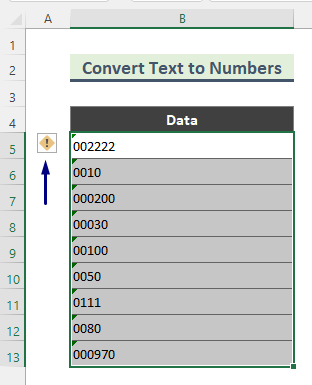
- بیا، د ژیړ غلطۍ چک کولو آیکون باندې کلیک وکړئ او د ډراپ-ډاون څخه ' نمبر ته بدل کړئ ' انتخاب غوره کړئ.
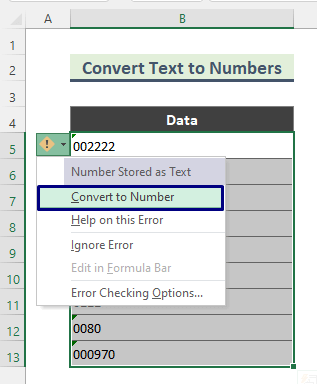
- په نهایت کې، موږ به وګورو چې ټول مخکښ صفرونه ورک شوي دي.

3. د حجرو د ګمرکي شمیرې بڼه بدلولو سره مخکښ 0 پاک کړئ
اوس، موږ د مخکښو صفرونو حذف کولو لپاره به د بلې میتود په اړه بحث وکړي. ځینې وختونه، خلک په ډیټاسیټونو کې د دودیز شمیرې بڼه کاروي. د مثال په توګه، هر حجره به یو مشخص شمیر عددونه ولري هر څه چې ارزښت وي. په داسې حاالتو کې، موږ کولی شو حذف کړومخکښ صفر یوازې د عمومي شمیرې شکل غوره کولو سره.
مرحلې:
- ټول ډیټا سیټ غوره کړئ ( B5:B11 ) په لومړي سر کې.
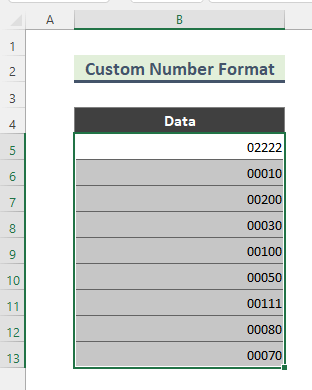
- بیا، د کور د ډیفالټ څخه د شمیرې ډلې ته لاړ شئ، د ځانګړي شمیره دلته غوره شوې ده.
22>
- اوس، له عمومي انتخاب کړئ ښکته کول.

- په پای کې لاندې زموږ محصول دی.
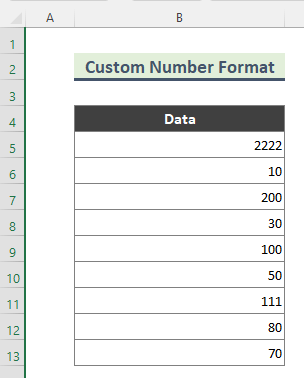
موږ کولی شو د ډیټا سیټونو څخه مخکښ ځایونه د پیسټ ځانګړي تخنیک په کارولو سره حذف کړو. د ډیفالټ ایکسل حجرو شمیره بڼه عمومي ده او موږ به دا اصول په دې میتود کې پلي کړو. دا طریقه به د دواړو د ګمرک شمیر شکل او شمیرو لپاره کار وکړي کوم چې په متن بدل شوي. راځئ فرض کړو چې موږ یو ډیټاسیټ لرو په کوم کې چې ارزښتونه (شمیرونه) دواړه په متن او دودیز بڼه کې دي.
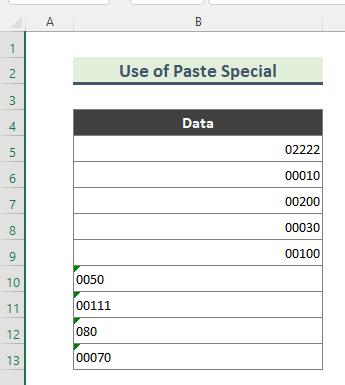
مرحلې:
- لومړی، یو خالي حجره غوره کړئ او حجره کاپي کړئ.
26>1>10>
27>
- اوس، د پیسټ ځانګړې کړکۍ به ښکاره شي. بیا، د اختیارونو ګروپ څخه Add انتخاب کړئ او په ښه کلیک وکړئ.

- په پای کې، لاندې زموږ محصول دی.
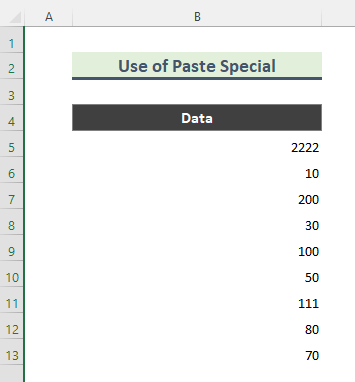
5. د مخکښ 0 لرې کولو لپاره د VALUE فنکشن وکاروئد Excel څخه
برعکس چې په تیرو میتودونو کې تشریح شوي، اوس به موږ په دې اړه بحث وکړو چې څنګه د ایکسل فنکشنونو لکه د VALUE فنکشن په کارولو سره مخکښ ځایونه حذف کړو. د VALUE فنکشن د متن تار بدلوي کوم چې یو شمیره په شمیره نمایندګي کوي. په ورته ډول میتود 4 ، دا فورمول به د دواړو د ګمرک شمیره فارمیټ او شمیرو لپاره کار وکړي کوم چې په متن بدل شوي.
ګامونه :
- لاندې فورمول په حجره C5 کې ټایپ کړئ.
=VALUE(B5) 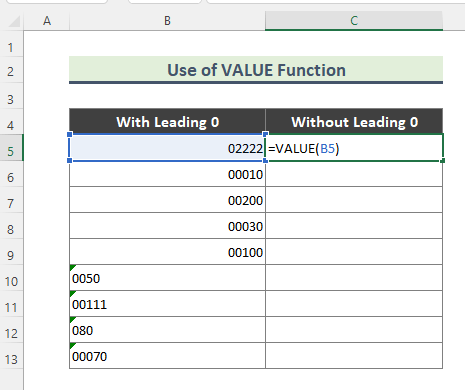
- په پای کې، موږ به لاندې محصول ترلاسه کړو. د د ډکولو دستګاه ( + ) وسیله وکاروئ ترڅو فارمول پاتې حجرو ته کاپي کړئ.
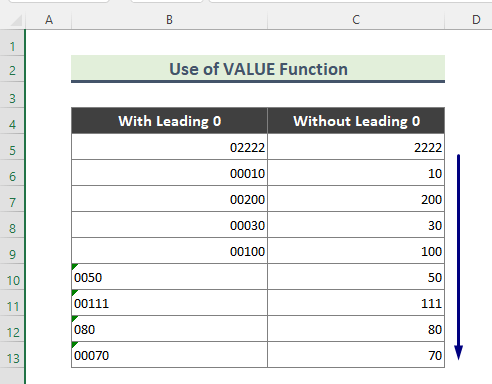
6. Leading 0 په Excel کې له متن څخه پاک کړئ د فنکشنونو د ترکیب په کارولو سره
تر اوسه، موږ په دې اړه بحث کړی چې څنګه صفرونه حذف کړو کله چې حجره یوازې عددونه ولري. په هرصورت، داسې شرایط شتون لري چې حجرې دواړه متن او عددونه لري. په داسې سناریو کې، موږ کولی شو مخکښ صفرونه د ایکسل افعالونو ترکیبونو په کارولو سره حذف کړو. د مثال په توګه، په دې طریقه کې، موږ به ښه ، لین ، موند ، بائیں ، او موضوع<4 سره یوځای کړو> د مخکښو صفرونو د حذف کولو لپاره فعالیتونه.
مرحلې:
- لومړی، لاندې فورمول په سیل C5 کې ټایپ کړئ.
=RIGHT(B5,LEN(B5)-FIND(LEFT(SUBSTITUTE(B5,"0",""),1),B5)+1) 
- لاندې به د پورتني فورمول محصول وي.
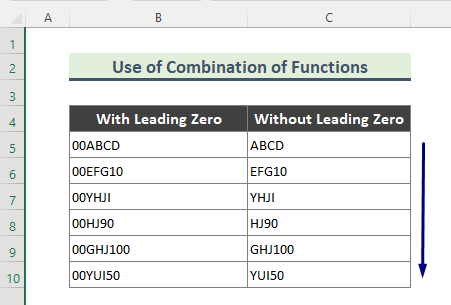
د فورمول ماتول:
➤ SUBSTITUTE(B5,"0″,"")
دلته، د SUBSTITUTE فنکشن صفر د خالي ("") سره بدلوي، پایله ده ' ABCD '.
➤ کیڼ اړخ(بدیل(B5,"0″,"")،1)
دلته، د LEFT فنکشن د تار تر ټولو کیڼ اړخونه استخراجوي. او، پایله ده ' A '.
➤ موند(کیڼ اړخ ته(بدلون(B5,"0″,"")،1)B5)
اوس، FIND فنکشن د کیڼ اړخ تر ټولو کرکټر او د هغه موقعیت د کیڼ اړخ فورمول لخوا ورکړل شوی. دلته، د فورمول د دې برخې پایله ' 3 ' ده.
وروسته، 1 د FIND فارمول پایلې ته اضافه کیږي ترڅو موږ ترلاسه کړو. د متن تار ټوله اوږدوالی.
او بیا، د FIND فورمول پایله د کریکټ اوږدوالی څخه د د LEN فنکشن لخوا ورکړل شوی.
➤ ښي(B5,LEN(B5)-FIND(Lft(متبادل(B5,"0″,""),1),B5)+1)
په نهایت کې، RIGHT فنکشن د مخکښو زیرو پرته ټول متن تار استخراج کوي.
7. د VBA په کارولو سره له Excel څخه مخکښ 0 حذف کړئ
موږ کولی شو مخکښ صفر د VBA په کارولو سره هم حذف کړو. راځئ چې په دې طریقه کې شامل مرحلو ته لاړ شو.
مرحلې:
- لومړی، ټول ډیټاسیټ غوره کړئ ( B5:B13 ) .
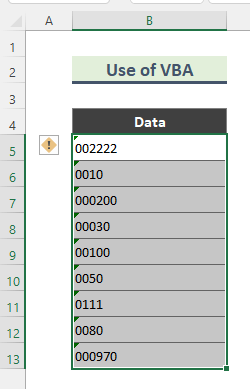
- بیا، په اړونده Excel پاڼه نوم باندې ښي کلیک وکړئ او غوره کړئ د کوډ وګورئ .

- اوس، یو کوډ ماډل به ښکاره شي. بیا لاندې کوډ ولیکئهلته.
3040
- له هغې وروسته، چل کړئ کوډ.
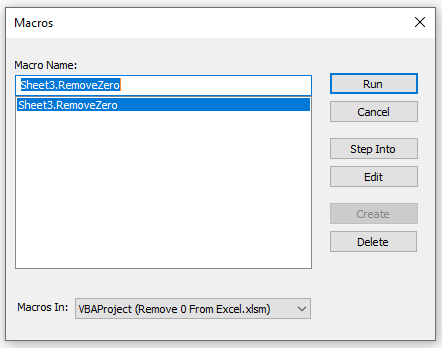
- په پای کې ، ټولې مخکښې صفرونه د ډیټاسیټ څخه ورک شوي ( B5:B11 ).



